Chrome la til en fin Picture-in-Picture-modus ien av de siste oppdateringene. Det er ment å fungere på alle webbaserte videospillere, men for nettsteder det ikke fungerer, har Google en utvidelse du kan installere for å løse problemet. Chrome Picture-in-Picture-modus er flott fordi den lar deg dra en videospiller utenfor Chrome, og ikke mange stasjonære videospillere lar deg gjøre det. Den gode nyheten er at du også kan bruke Chrome Picture-in-Picture-modus for lokale videoer.
Chrome Picture-in-Picture for lokale videoer
Åpne File Explorer, eller Finder hvis du er på en Mac, og naviger til den lokale videoen du vil se i Chrome.
Det du trenger å gjøre er å kopiere hele banen til videoen. På Windows 10 holder du nede Skift-tasten og høyreklikker videofilen. Velg Kopier som bane fra hurtigmenyen.
Naviger til macOS på Finder oghøyreklikk på den. Når hurtigmenyen vises, holder du nede Valg-tasten, og du vil se et alternativ for å kopiere [Filnavn] som bane. Velg den for å kopiere filens komplette sti til utklippstavlen.
Åpne en ny Chrome-fane, og skriv inn filstien i URL-linjen. Hvis du er på Windows 10, vil banen inkludere dobbelt sitater rundt den som du må fjerne før du trykker på Enter.
Når du trykker på Enter, starter videoen avspillingen automatisk. Nederst til høyre på videospilleren vil du se en knapp med flere alternativer. Klikk på den, og velg Bilde-i-bilde fra menyen.

Som med nettmediaspillere, kan du drabilde-i-bilde-spiller for den lokale videoen til hvilken som helst kant av skjermen, og du kan endre størrelse på den. Den har også spill / pausekontroller. Hvis du lukker PIP-spilleren, lukker den ikke fanen for at videoen åpnet den. Videoen kommer tilbake til fanen, men begynner ikke å spille av den automatisk.
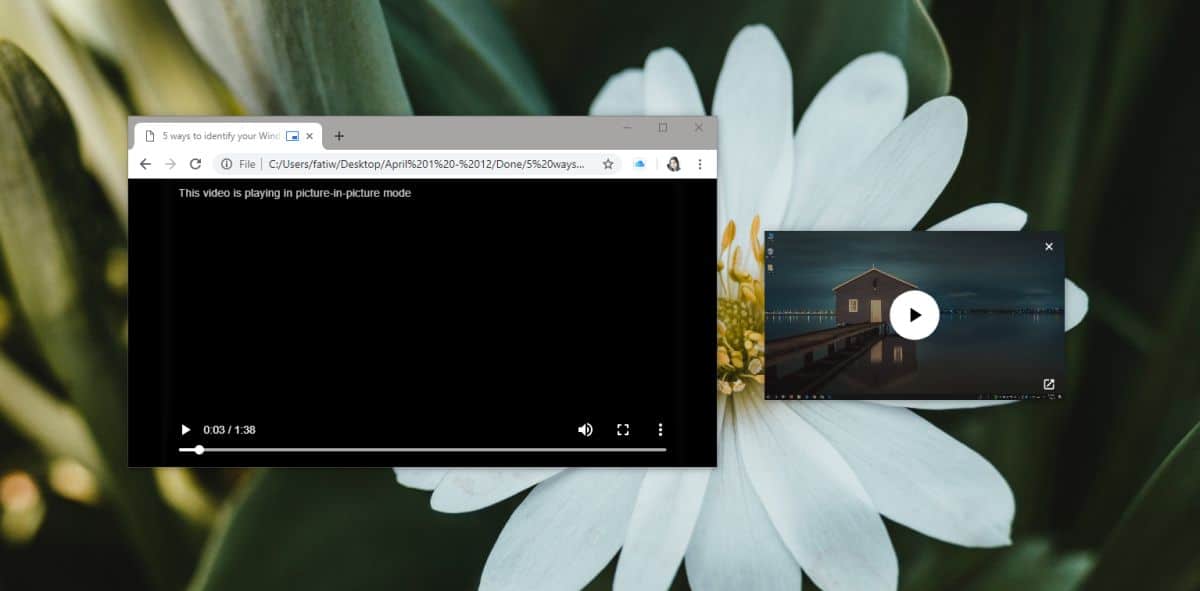
begrensninger
Selv om dette er et pent triks, spesielt hvis dutrenger en god app for å spille av video som kan festes til hvilken som helst del av skjermen din, det har sine begrensninger. Den åpenbare begrensningen er videoformater. Chrome er en nettleser, ikke en videospiller, så selv om den kan støtte vanlige videoformater som MP4 og MPEG, kan det ikke nødvendigvis at de støtter de mer uklare formatene.
Når jeg testet dette, klarte Chrome å spille enMKV-video, men dette er et vanskelig format for de fleste videospillere. Hvis videoavspillingen er hakkete for dette, eller et hvilket som helst annet format, er det lite du kan gjøre med det annet enn å bruke en annen app.













kommentarer